![]()
Com um recurso oculto em iPhones (com iOS 13 o posterior) o iPads (com iPadOS 13 o posterior), você pode tirar uma captura de tela de “página inteira” de um portal da web no Safari e salvá-la como um arquivo PDF. É assim que.
Primeiro, abra o Safari em seu iPhone ou iPad e navegue até o portal da web que deseja capturar com uma captura de tela de página inteira. (Este recurso ainda não funciona no Chrome para iPhone ou iPad).
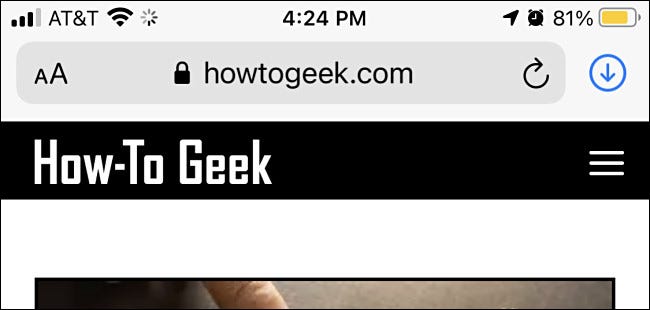
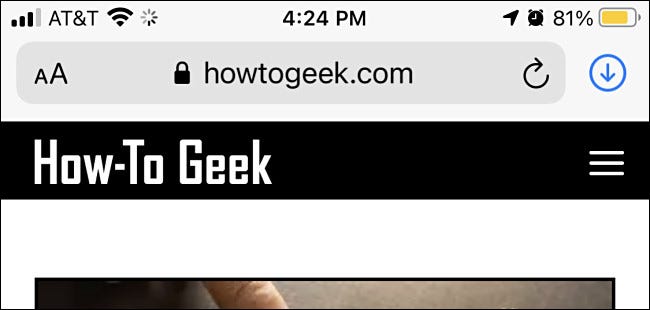
Quando estiver pronto, faça uma captura de tela no seu dispositivo pressionando uma combinação de botões físicos. A seguir, Dizemos como fazer para cada tipo de dispositivo:
- iPhones sem botão home: Pressione brevemente e segure os botões laterais e de aumentar o volume ao mesmo tempo.
- iPhones com botão inicial e lateral: Pressione brevemente e segure os botões home e lateral ao mesmo tempo.
- iPhones com botão Home e Up: Pressione brevemente e segure os botões Home e Top ao mesmo tempo.
- iPads sem botão home: Pressione brevemente e segure o botão superior e o botão Aumentar volume ao mesmo tempo.
- iPads com botão home: Pressione brevemente e segure o botão superior e o botão home ao mesmo tempo.
RELACIONADO: Como fazer uma captura de tela no seu iPhone ou iPad
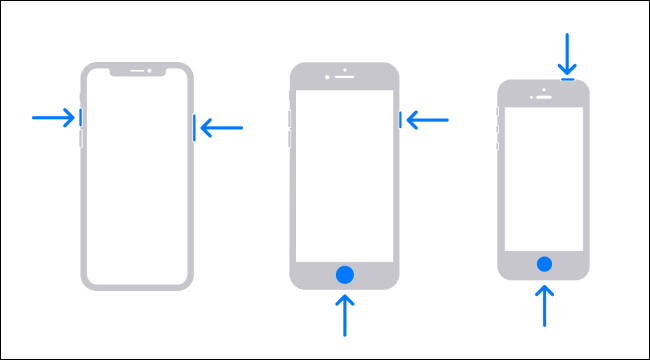
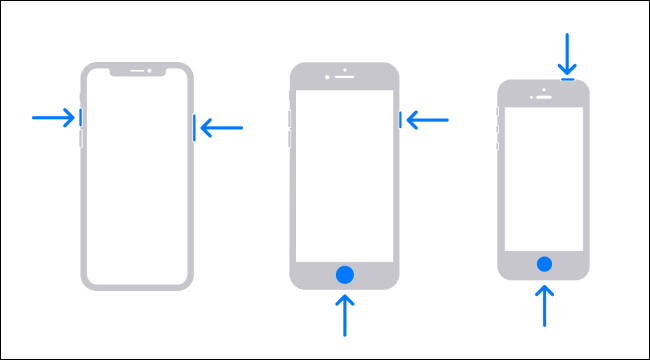
Depois de tirar uma captura de tela, você verá uma imagem em miniatura da captura de tela no canto da tela. Toque na miniatura uma vez.


Depois de tocar na miniatura, vai entrar no modo de edição de captura de tela. Toque la pestaña “Página completa” localizada justo debajo de la barra de herramientas en la parte de arriba de la pantalla. Você verá uma prévia de toda a página da web no lado direito da tela. Você pode rolar por ele deslizando o dedo.
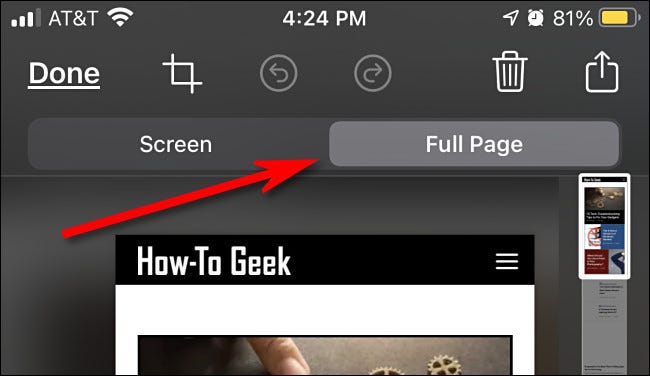
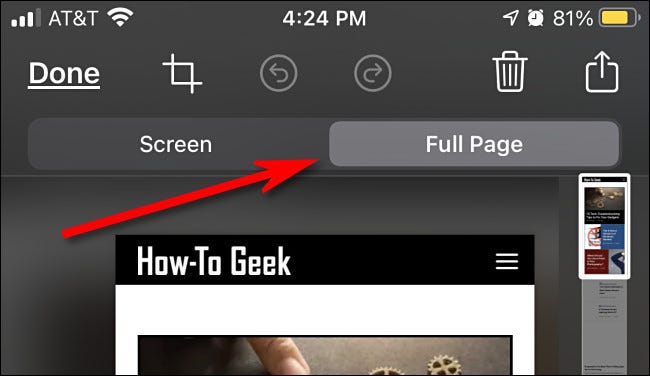
Se você não gosta da pegadinha, você pode pressionar o ícone da lixeira para excluí-lo. Mas se você estiver satisfeito e quiser salvá-lo como um arquivo PDF, toque “Preparar”.
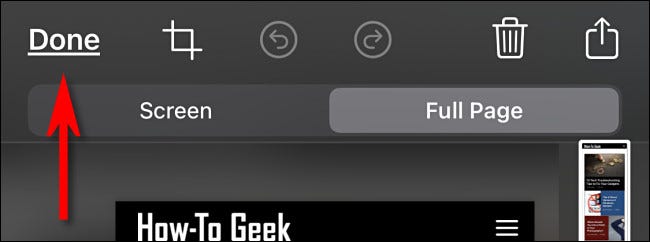
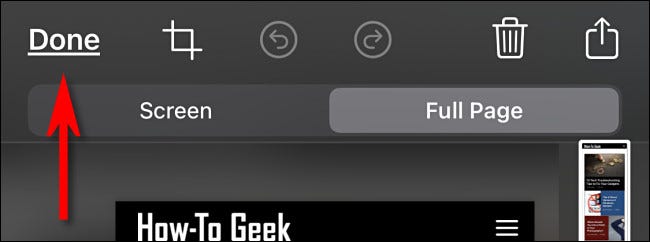
Na pequena caixa de diálogo pop-up que aparece, toque “Salvar PDF em arquivos”.
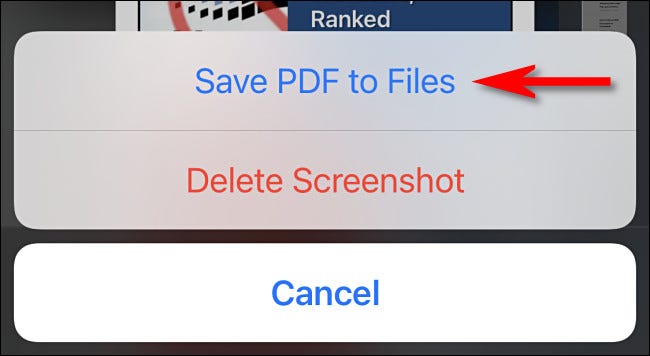
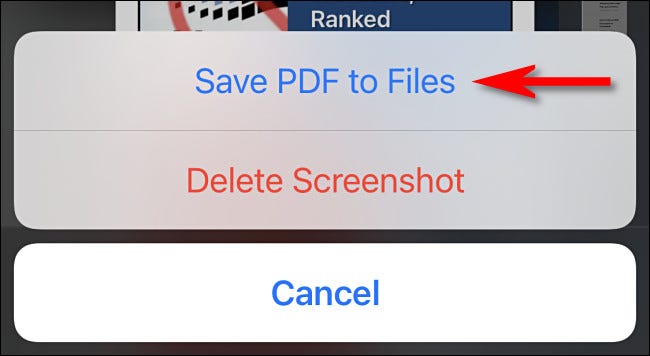
A seguir, encontre o local em Arquivos onde deseja salvar a captura do portal da web de página inteira. Quando eu encontrar o lugar certo, toque “Guarda”.
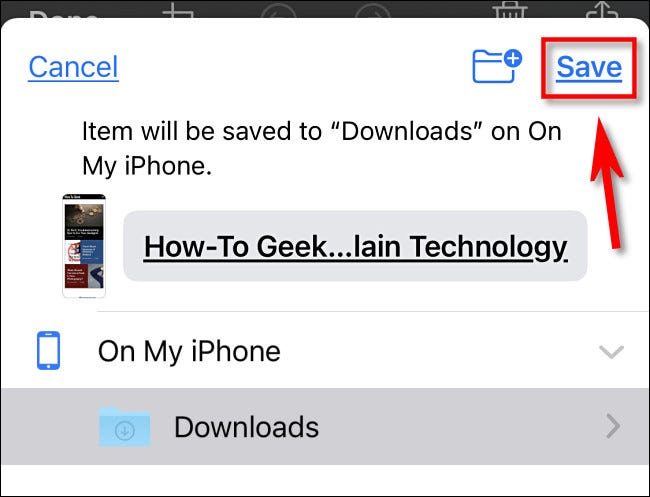
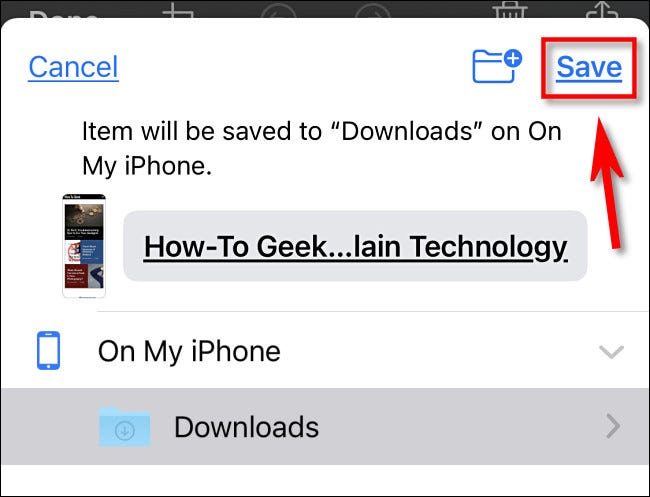
Se você quiser ler a imagem da página inteira mais tarde, abra o aplicativo Arquivos, navegue até o local do PDF que você acabou de salvar e toque no arquivo uma vez para abri-lo.
Repita este procedimento quantas vezes quiser com qualquer portal da web que deseja capturar como PDF. curiosamente, a técnica de captura de tela de página inteira também funciona nos aplicativos Pages e Notes da Apple (mesmo quando não é ótimo), por isso também pode funcionar em outros aplicativos, se você experimentar. Divirta-se!
RELACIONADO: Como encontrar arquivos baixados em um iPhone ou iPad






